Win11更新失败显示0x8007003怎么解决 Win11更新失败显示0x8007003解决方案
- 更新日期:2023-02-23 15:44:46
- 来源:互联网
部分Win11用户在更新系统的时候遇到了更新失败、显示0x8007003错误代码的情况,像这个问题怎么解决呢?你先打开服务面板,在列表中找到Windows Update项,先停止这个服务,然后再将它启动类型设置成手动,之后打开SoftwareDistribution文件夹,将DataStore和Download删除掉,最后再启动Windows Update服务项即可。
Win11更新失败显示0x8007003怎么解决
win11官方原版下载地址:点击立即下载
1、按住【Windows+R】键打开运行,在输入框内中输入【services.msc】,并按下回车。
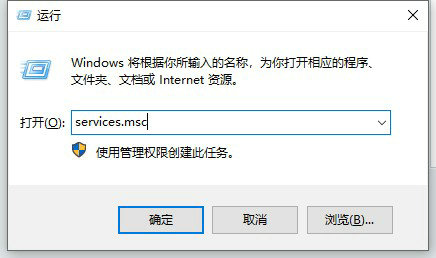
2、找到并打开【Windows Update】服务,然后单击“停止”,再将启动类型改为“手动”。
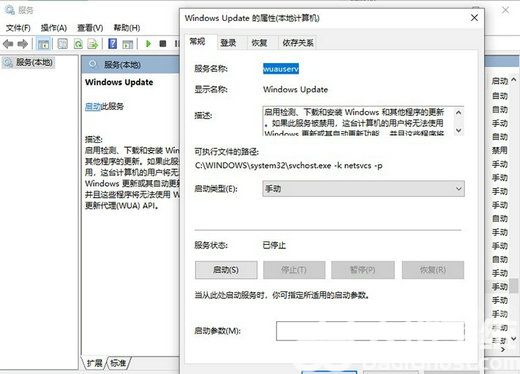
3、打开【C:\Windows\SoftwareDistribution】文件夹,删除【DataStore】和【Download】文件夹。
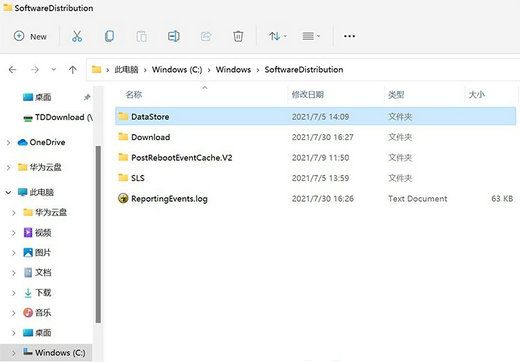
4、打开【Windows Update】服务,然后单击“启动”,然后重启电脑即可生效。
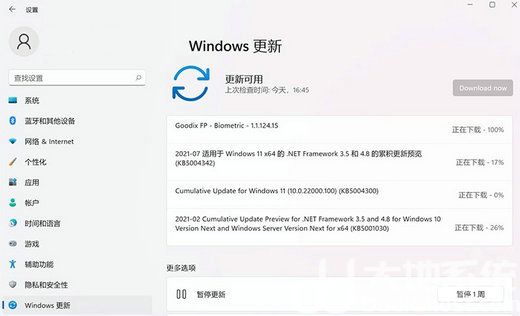
以上就是Win11更新失败显示0x8007003怎么解决 Win11更新失败显示0x8007003解决方案的内容了。
相关下载
更多教程
更多- 最新
- 热门
- 02-09夸克浏览器网页版入口在哪里 夸克浏览器网页版入口分享
- 02-10夸克浏览器官方网站入口 夸克浏览器在线打开网页版
- 02-08饥荒指令代码大全一览 饥荒指令代码大全分享
- 02-08夸克浏览器官网入口 夸克浏览器网页版入口官网
- 02-09巨量百应登录入口官网 巨量百应登录入口网址分享
- 02-09在浙学电脑版网址 在浙学网页版登录入口














